Photoshop【超簡單系列】協調

由於Photoshop軟體運算技術的提升,讓本來很複雜的修圖變的很輕鬆,今天Astral Web要與大家分享如何讓圖片自動符合背景色調,一起來看看如何製作吧!
※本教學使用Adobe Photoshop 2022 (v23.3.2) 製作
※本教學需先對工具使用有基本認識
※本教學需先熟知基本技法,如去背、選取工具、色調調整
以往要先將畫面中不同顏色的區域區分出來或是透過調整色調來製作,但現在Photoshop可以直接幫你做好這些事情
1. 這是我們的原圖

2.當我們去背後並合成上另一張背景圖時,會發現車子的色調不太合諧
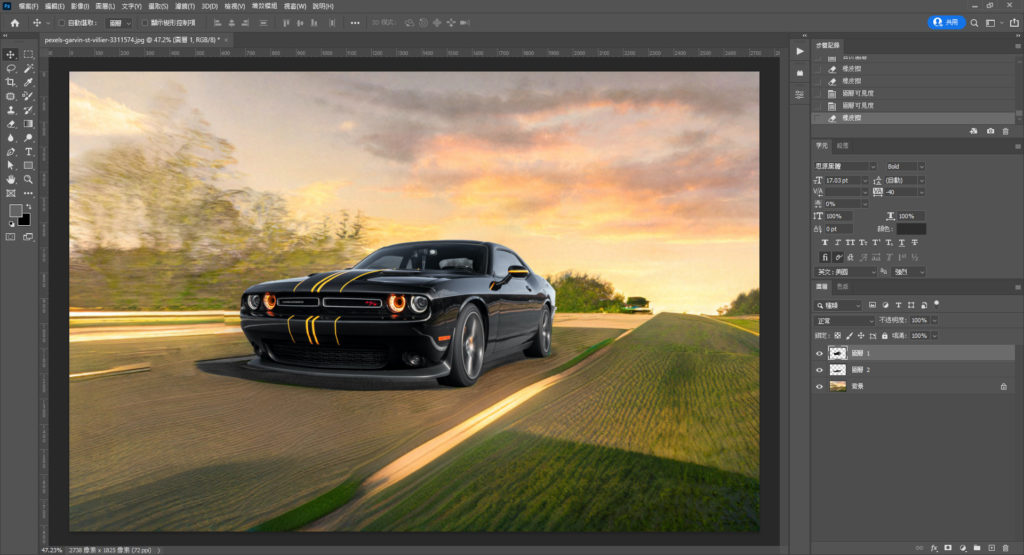
3.選擇 濾鏡>Neural Filters
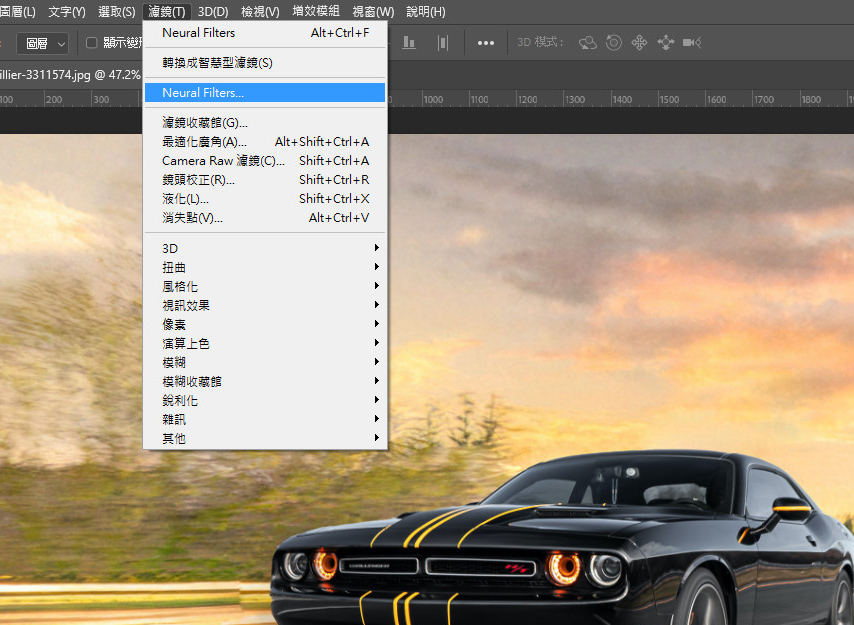
4.將 協調 打開
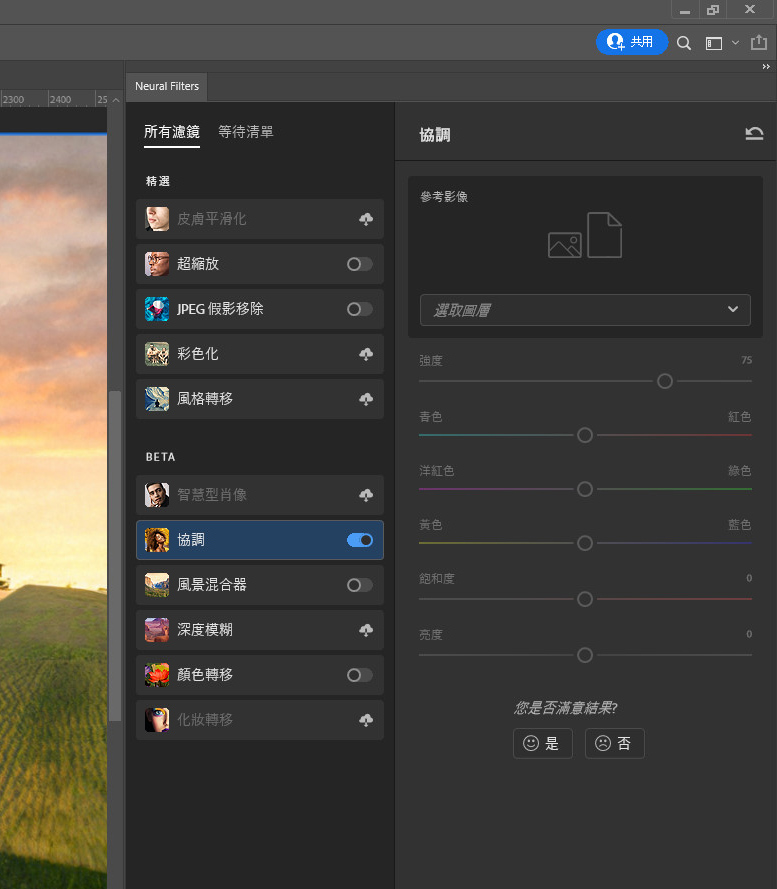
5.再參考影像區塊中點選圖層下拉,並選擇背景
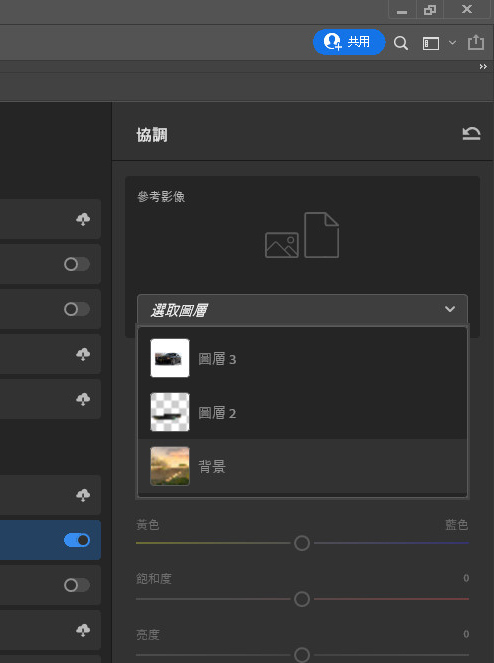
6.可以在右側調整數值,這樣就完成囉!
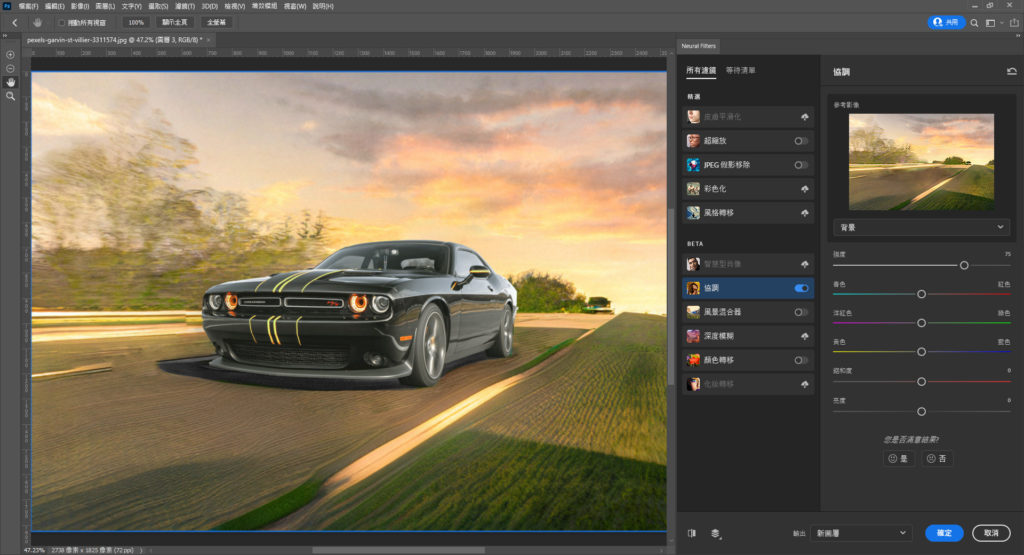
畢竟是運算出來的是讓修圖時能方便、快速,但如果出來的結果不滿意,還是可以以傳統方式P圖
本教學素材範例來源:https://www.pexels.com/zh-tw/
本教學希望對您在未來設計上能有所幫助。
如對本系列有興趣可以參考其他篇以及隨時關注我們喔!
以上為 Photoshop【超簡單系列】協調 的分享 ; 訂閱歐斯瑞的電子報及IG、追蹤Facebook粉絲團,就不會錯過更多相關實用資訊喔!
如有設計需求歡迎聯繫我們。


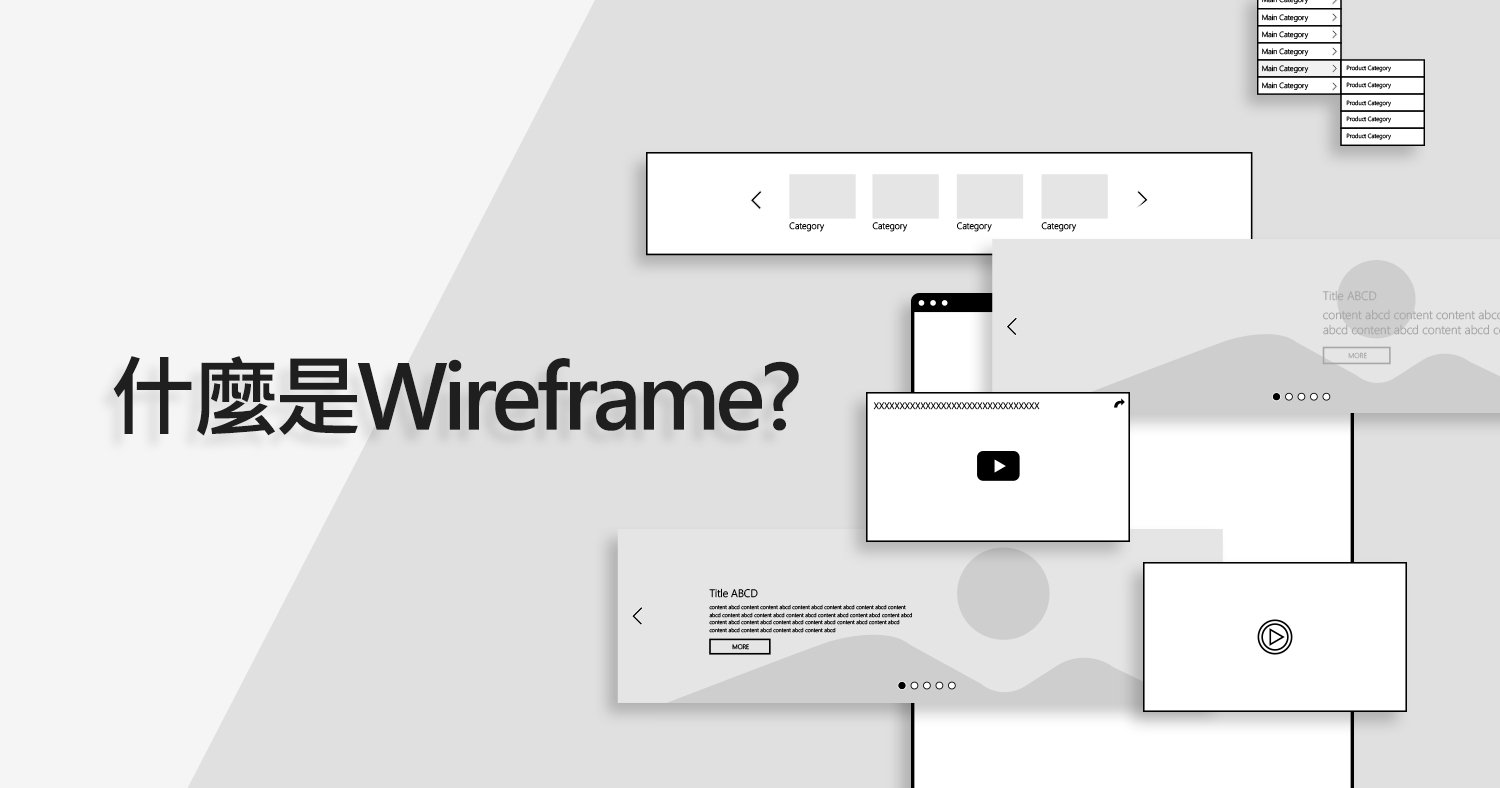



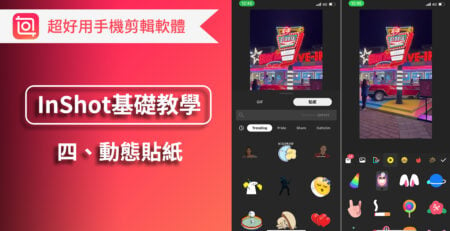
我要留言